
Daftar Isi:
- Pengarang John Day [email protected].
- Public 2024-01-30 09:55.
- Terakhir diubah 2025-01-23 14:49.




Tujuan saya di sini adalah untuk berbagi pengalaman saya dengan ESP8266 melalui modul ESP-01, ESP-12 dan NodeMCU.
Saya akan menjelaskan:
1. Bagaimana menghubungkan ESP-01 ke komputer Anda
2. Muat ulang firmware AT
3. Gunakan Arduino IDE untuk memprogram chip
4. Pengalaman Node MCU
5. DeepSleep atau nyalakan modul Anda dengan baterai
6. Pure ESP12 - Hubungkan ke komputer Anda dan bersiaplah untuk proyek yang disematkan
Langkah 1: ESP-01 - Uji Komunikasi



Anda membutuhkan:
- Modul ESP-01 tentu saja
- Adaptor USB serial
- Regulator 3.3V, saya menggunakan LE33CZ (maks 100mA), berfungsi tetapi saya merekomendasikan model dengan 1A Max.
Ikuti skemanya.
Catatan: CH_PD harus terhubung ke +VCC, seperti yang disebutkan dalam lembar data ESP8266.
Berkomunikasi dengan ESP:
Biasanya ketika Anda membeli modul tersebut:
- firmware AT sudah ada di memori
- kecepatan serial default adalah 115200 bps
Secara teoritis Anda dapat menggunakan perangkat lunak Komunikasi Serial apa pun. Berhati-hatilah untuk menambahkan Jalur Baru & Pengembalian Kereta setelah setiap perintah.
Saya mencoba menggunakan PutTTY untuk mengirim perintah AT tetapi tidak berhasil, karena karakter New Line & Carriage Return ini. Saya tidak menemukan cara untuk melakukannya
Jadi saya menggunakan monitor serial ARDUINO, berhati-hatilah untuk mengatur "Keduanya NL&CR" jika tidak, itu tidak akan berfungsi
Setelah Anda siap:
- Coba ketik: AT
- ESP harus menjawab: OK
Sekarang Anda masuk. Lihat dokumentasi Espressif untuk perintah AT.
Dengan perintah AT Anda dapat terhubung ke WiFi dan membuat server HTTP. Tetapi Anda tidak dapat memerintahkan GPIO.
Langkah 2: ESP-01 - Muat ulang AT Firmware
Jika Anda menerima modul tidak ada perangkat lunak di dalamnya (tetapi biasanya demikian), saya jelaskan di sini cara memuat ulang dengan alat multi-platform.
Anda dapat melewati langkah ini jika yang sebelumnya baik-baik saja untuk Anda.
Hal pertama yang perlu Anda ketahui:
- Untuk masuk ke mode program, Anda harus meletakkan GPIO0 pada 0V dan melakukan RESET saat GPIO0 masih pada 0V.
- Kemudian modul siap memuat firmware di memori flash
Buka Espressif.com untuk mengunduh SDK:
Di folder bin/at, file README akan memberi tahu Anda file apa yang akan dimuat di memori dan alamat awal
Contoh:
# MODE NON-BOOT## unduh
eagle.flash.bin 0x00000
eagle.irom0text.bin 0x10000
blank.bin
Ukuran flash 8Mbit: 0x7e000 & 0xfe000
Ukuran flash 16Mbit: 0x7e000 & 0x1fe000
Ukuran flash 16Mbit-C1: 0xfe000 & 0x1fe000
Ukuran flash 32Mbit: 0x7e000 & 0x3fe000
Ukuran flash 32Mbit-C1: 0xfe000 & 0x3fe000
esp_init_data_default.bin (opsional)
Ukuran flash 8Mbit: 0xfc000
Ukuran flash 16Mbit: 0x1fc000
Ukuran flash 16Mbit-C1: 0x1fc000
Ukuran flash 32Mbit: 0x3fc000
Ukuran flash 32Mbit-C1: 0x3fc000
Catatan: Anda perlu mengetahui ukuran & jenis memori yang Anda miliki di modul Anda. Itu adalah poin yang akan kita tangani dalam beberapa detik…
Gunakan esptool.py untuk memuat firmware:
- Espressif merekomendasikan untuk menggunakan perangkat lunak mereka sendiri, tetapi ada di Windows
- Jadi https://github.com/espressif/esptool adalah alternatif yang bagus
- python esptool.py --port /dev/ttyUSB0 --baud 115200 write_flash 0x00000./at/noboot/eagle.flash.bin
- python esptool.py --port /dev/ttyUSB0 --baud 115200 write_flash 0x10000./at/noboot/eagle.irom0text.bin
- python esptool.py --port /dev/ttyUSB0 --baud 115200 write_flash 0x7e000./bin/blank.bin
- python esptool.py --port /dev/ttyUSB0 --baud 115200 write_flash 0xfc000./bin/esp_init_data_default.bin
- …
Catatan penting:
Anda tidak dapat melakukan hal-hal ini jika Anda tidak tahu jenis memori apa yang Anda miliki di modul Anda.
Saya memberi Anda tip:
python esptool.py --port /dev/ttyUSB0 --baud 115200 flash_id
Kemudian periksa kombo di
pabrikan c8 adalah GigaDevice dan perangkat 4013 adalah GD25Q40, yang merupakan perangkat 4Mbit=512KByte
pabrikan ef adalah Winbond (ex Nexcom) dan perangkat 4016 adalah W25Q32, yang merupakan perangkat 32Mbit=4MByte
Langkah 3: Gunakan ARDUINO IDE

Dalam pengaturan preferensi, tambahkan URL ini ke "URL Manajer Papan Tambahan":
arduino.esp8266.com/stable/package_esp8266c…
Restart ARDUINO setelah itu. Kemudian di "TOOL->BOARD" Anda akan dapat memilih Modul ESP8266 Generik.
Di File->Contoh Anda akan menemukan contoh sketsa untuk membantu memulai pemrograman dengan ARDUINO.
Catatan:
- Saat Anda mengunduh program Anda, jangan lupa masuk ke mode pemrograman (GPIO0=0V dan RESET).
- Setelah Anda mengunduh program arduino di ESP, firmware AT tidak tersedia lagi, jadi perintah AT tidak tersedia.
- Gunakan opsi: sketsa + pengaturan wifi
Langkah 4: Node MCU

Jika Anda membeli modul semacam ini, sangat nyaman:
- ESP-12 di dalam
- Anda memiliki tombol flash + reset untuk masuk dengan mudah dalam mode pemrograman
- pin
- Port USB terintegrasi…
Tetapi jika Anda ingin mengintegrasikannya dalam sebuah proyek, itu mungkin bukan yang terbaik. Kita akan melihat ESP12 "murni" di akhir instruksi ini.
Langkah 5: DeepSleep atau Power Modul Anda Dengan Baterai
Itu keren untuk memiliki WiFi tetapi membutuhkan daya. Jika Anda membiarkan modul ON tidak yakin Anda dapat menyematkannya untuk waktu yang lama dalam proyek baterai.
Untungnya ESP bisa masuk ke mode deep sleep. Kemudian mengkonsumsi beberapa mikro-amp.
Hal ini dimungkinkan untuk melakukannya dengan perintah AT.
Tapi saya akan menunjukkannya melalui pemrograman arduino.
Pertama, hubungkan WakeUpPin=GPIO16 ke RESET ESP. Karena saat ESP masuk ke mode deep sleep, ia akan bangun dengan melakukan reset sendiri melalui pin GPIO16.
Untuk masuk ke mode DeepSleep, gunakan kode: ESP.deepSleep(, WAKE_RF_DEFAULT);
adalah dalam mikro-detik. ESP akan tidur selama AS sebelum mengatur ulang.
Langkah 6: ESP12 Murni - Hubungkan ke Komputer Anda dan Bersiaplah untuk Proyek Tertanam


Jangan takut untuk membeli modul ESP12 murni. Ini murah, ringan dan kecil.
Hubungkan dengan cara yang sama seperti modul ESP-01, dengan adaptor Serial-USB.
Jangan lupa bahwa CH_PD harus di Vcc.
Kemudian Anda dapat membuat proyek tertanam, dengan baterai, dengan WiFi dan pengontrol mikro yang kuat !!
Direkomendasikan:
Postino: Apakah Tukang Pos Mengirimkan Sesuatu?: 6 Langkah (dengan Gambar)

Postino: Apakah Tukang Pos Mengirimkan Apa Pun?: Bukan ide saya: suatu hari seorang teman meminta saya cara untuk memeriksa dari jarak jauh apakah ada surat pos yang masuk ke kotak suratnya. Kotak surat tidak berada di jalan setapak menuju pintunya jadi, karena dia adalah anak yang malas, dia bertanya-tanya apakah gadget teknologi seharusnya bisa berperang
Buat Sesuatu yang Bagus Dengan Konsol Game Rusak: 6 Langkah

Membuat Sesuatu yang Bagus Dengan Konsol Game Rusak: Beberapa waktu yang lalu teman saya memberi saya PS2 lamanya yang tidak berfungsi lagi. Sayangnya, karena saya bukan insinyur listrik, saya tidak dapat memperbaiki konsol, tetapi saya dapat menggunakan pengetahuan saya tentang RetroPie untuk membuat sistem permainan baru. (Untuk instruksi ini saya
Cara Memodifikasi Motor DC Menjadi Sesuatu yang Menakjubkan: 5 Langkah

Cara Memodifikasi Motor DC Menjadi Sesuatu yang Menakjubkan: Halo teman-teman dalam tutorial ini saya telah membuat modifikasi yang luar biasa dari motor dc lama saya di mana bodi motor diambil dan putaran rotor terlihat jelas … Continue reading
Cara Memisahkan Sesuatu Tanpa Membunuh Diri Sendiri: 6 Langkah

Cara Memisahkan Barang Tanpa Membunuh Diri Sendiri: Seperti yang mungkin sudah Anda ketahui, peralatan lama dan barang rusak sering kali menjadi tambang emas suku cadang yang baik untuk digunakan seperti motor, kipas, dan papan sirkuit, jika Anda ingin melepasnya . Meskipun saya tahu sebagian besar dari Anda tahu semua dasar-dasar
Instrukturtopedia! Sumber Segala Sesuatu yang Perlu Anda Ketahui: 20 Langkah
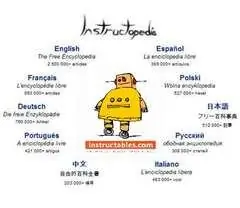
Instrukturtopedia! Sumber Segala Sesuatu yang Perlu Anda Ketahui: Selamat datang di Instructopedia! Instructopedia adalah ensiklopedia yang dibuat oleh komunitas untuk tips berguna, trik rapi, dan petunjuk praktis. Jangan ragu untuk menelusuri berdasarkan kategori, atau baca langkah selanjutnya untuk cara memposting! Kategori dapat ditemukan di bawah langkah berikut n
